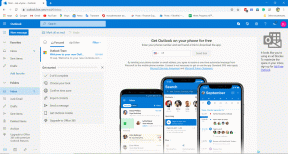Hvordan ta morsomme og enkle bilder fra webkamera
Miscellanea / / February 10, 2022
Når du trenger noen nye profilbilder, er det ingen bedre verktøy enn et webkamera og noe fantastisk programvare for å gå sammen med det. Denne programvaren kommer vanligvis innebygd med mange datamaskiner, men hvis du har et samlet oppsett og har det billige webkameraet tilkoblet, det du kjøpte i butikken ved siden av, så trenger du et verktøy som Cameroid for å få jobben gjort.
Vi snakker om Cameroid litt senere. La oss først starte med Photobooth, Apples innebygde webkameraløsning for Mac-datamaskiner.
Photobooth for Mac
Fotoboks er en enkel (og ofte morsom) programvare som leveres forhåndslastet på alle Apple-datamaskiner. Photobooth gjør unna kompliserte innstillinger og unødvendige alternativer, og fokuserer på opplevelsen. Sluttresultatet er et brukervennlig webkamerafotograferingsprogram som virkelig underholder.
Hvordan fungerer Photobooth?
Apple holdt Photobooth enkelt. Grensesnittet består av en kameraknapp i midten som starter et øyeblikksbilde, tre alternative fangst knapper til venstre (for vanlige bilder, 4-bildeserier eller videoklipp), og en effektknapp på Ikke sant. Det er effektene som er inkludert i Photobooth som er stjernene her. Du er gitt en mengde
fargealternativer (sepia, røntgen, popkunst, tegneserier og mer), strekkalternativer (vist nedenfor), og bakgrunner (også vist nedenfor).Hvordan ser det ut?
Jeg tok meg friheten til å ta noen skjermbilder av meg selv med Photobooth, og vise frem de forskjellige bildene du kan ta.
Skjermbildet nedenfor viser alle de forskjellige måtene du kan strekke ansiktet ditt i Photobooth. Disse fotoeffekter virkelig få frem latteren, spesielt når du er sammen med vennene dine. Det er bare noe med å ha en gigantisk nese som virkelig får fnisene i gang.
Når du har valgt strekningsalternativet du ønsker å implementere, klikker du bare på det og det blir fullskjerm. Klikk på kameraknappen og SNAP! Umiddelbar moro. 🙂

En annen kul funksjon som følger med Photobooth er bakgrunnene. Du kan overlappe deg selv mot en rekke forskjellige bakgrunner (vist nedenfor). Så hvis du noen gang har lurt på hvordan du ville se ut mens du flyr gjennom luften, kan Photobooth vise deg.
Bare klikk på skybakgrunnen, så blir du bedt om å gå ut av rammen. Når det er gjort, kan du gå tilbake inn i rammen og ta bildet.

Nå, hvis du leser dette fra en datamaskin som kjører Mac OSX, er du allerede konfigurert. Faktisk tar du sannsynligvis bilder av deg selv under vann mens vi snakker. Men hvis du leser dette på en Windows- eller Linux-basert datamaskin, kan det hende du føler deg litt utenfor (og hvem kan klandre deg?).
Men, som vi nevnte i begynnelsen, har vi dekket deg med et kult nettverktøy kalt Cameroid.
Vi introduserer Cameroid
Cameroid gjør en god jobb med å bringe funksjonaliteten, så vel som moroa med Photobooth til internett. Cameroid kan gjøre nesten alt som Photobooth kan gjøre (faktisk mer) og legger de modifiserte bildene på verdensveven slik at alle kan få tilgang til det – inkludert Windows- og Linux-brukere.
Hvordan fungerer Cameroid?
Cameroid tilbyr et bredt spekter av effekter å inkludere i bildene dine. Du kan bruke de fleste farge- og strekkeffektene som er tilgjengelige i Photobooth, så vel som originale scenebilder (som dollarseddelen nedenfor).
Trinn 1: Navigere til Cameroids offisielle side og klikk på der det står "Det er gratis og enkelt. Start nå!"
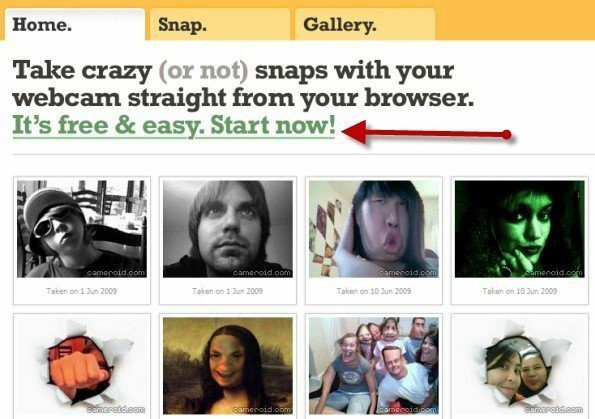
Steg 2: Klikk Tillate for å gi Cameroid tilgang til webkameraet ditt.
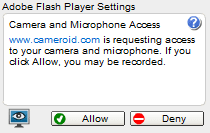
Trinn 3: Du burde kunne se deg selv nå! Velg de ønskede effektene fra sidefeltet til høyre. Når du er klar til å ta bildet, klikker du på kameraknappen på sidefeltet, nest fra bunnen. Voila! Du har selv et bilde.
Trinn 4: Du lurer kanskje på hvordan du lagrer disse utrolige bildene du skal ta. Cameroid gir deg mulighetene til å enten lagre bildene dine til Offentlig galleri, last dem ned som JPG-filer, eller skrive ut de ut.
Hvordan ser det ut?
Igjen tok jeg noen eksempler på skjermbilder som viser noen av de mulige bildene du kan ta med Cameroid. Bildekvaliteten var suveren, og jeg så ingen forskjell mellom Cameroid og Photobooth. Cameroid er det perfekte alternativet til Photobooth, og det gir til og med sin egen stil på bordet.
Et galleri med tilgjengelige fargealternativer er vist nedenfor, samt et eksempel på de passende navngitte scenene.
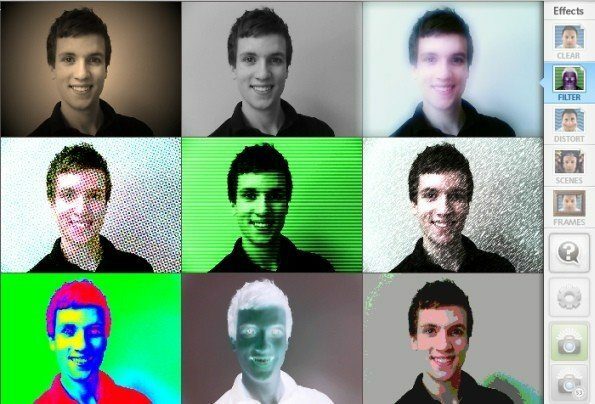
Dette er uten tvil mitt favorittbildealternativ i Cameroid. Jeg ville alltid ha ansiktet mitt på en regning.
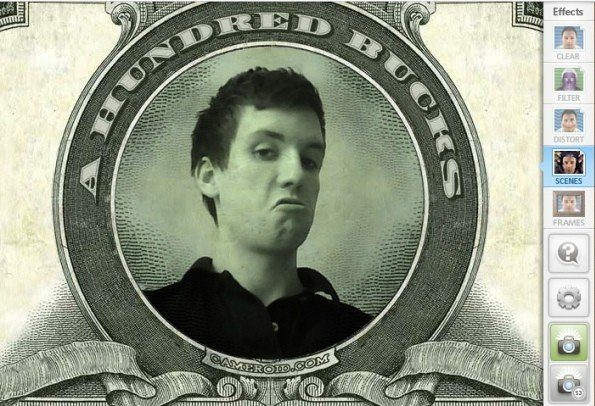
Nå som du har de verktøyene du trenger, kan du begynne å sette opp profilbildene dine på tvers av nettverkene dine. Du kan sette en stopper for det "naturlige" utseendet. Omfavn ansiktet ditt på dollarseddelen!
Sist oppdatert 2. februar 2022
Artikkelen ovenfor kan inneholde tilknyttede lenker som hjelper til med å støtte Guiding Tech. Det påvirker imidlertid ikke vår redaksjonelle integritet. Innholdet forblir objektivt og autentisk.